Η ενεργοποίηση του Apple ID σας είναι μια απλή διαδικασία που σας επιτρέπει να έχετε πρόσβαση σε διάφορες υπηρεσίες της Apple, συμπεριλαμβανομένων των App Store, iCloud, iTunes, iMessage και FaceTime. Αυτή η ανάρτηση θα σας καθοδηγήσει σε ενεργοποιήστε το Apple ID σας βήμα βήμα. Επιπλέον, θα σας δείξουμε πώς να απενεργοποιήσετε ένα Apple ID για να επιλύσετε ένα τεχνικό πρόβλημα, να μεταβείτε σε διαφορετικό Apple ID ή εάν ο λογαριασμός σας δεν χρησιμοποιείται πλέον.
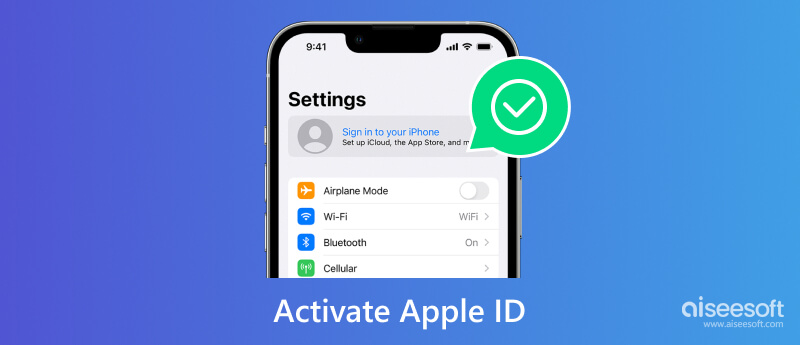
Όπως αναφέρθηκε παραπάνω, θα πρέπει να ενεργοποιήσετε το Apple ID σας για να χρησιμοποιήσετε διάφορες υπηρεσίες της Apple. Χρειάζεστε μια συσκευή Apple όπως iPhone, iPad ή Mac για να δημιουργήσετε το Apple ID σας και να το ενεργοποιήσετε. Βεβαιωθείτε ότι είναι συνδεδεμένο σε σταθερό δίκτυο.
Όταν ρυθμίζετε μια νέα συσκευή Apple, μπορείτε να ακολουθήσετε τις οδηγίες στην οθόνη για να παρέχετε τα στοιχεία σας και να εγγραφείτε για ένα Apple ID. Όταν ολοκληρωθεί η ρύθμιση, μπορείτε να ανοίξετε το ρυθμίσεις εφαρμογή, πατήστε τον λογαριασμό σας και, στη συνέχεια, επιλέξτε iCloud or iTunes & App Store, ανάλογα με την υπηρεσία που θέλετε να ενεργοποιήσετε. Για να ενεργοποιήσετε το Apple ID σας σε Mac, μεταβείτε στο Ρυθμίσεις συστήματος και κάντε κλικ στο κουμπί Συνδεθείτε με το Apple ID σας.
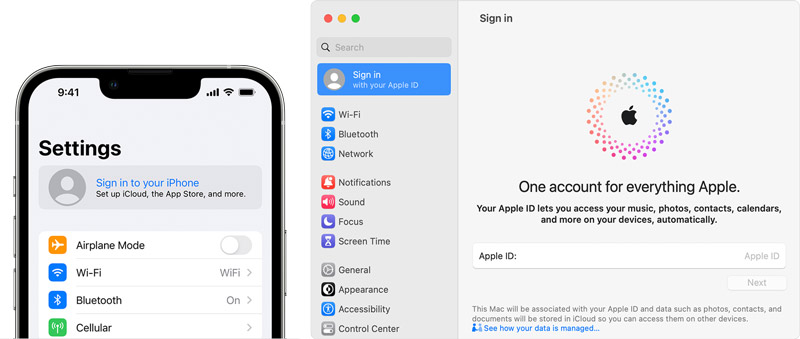
Απαιτείται να εισαγάγετε το Apple ID και τον κωδικό πρόσβασής σας για να συνδεθείτε. Ακολουθήστε τυχόν προτροπές στην οθόνη ή βήματα επαλήθευσης εάν απαιτείται. Μόλις συνδεθείτε, το Apple ID σας θα ενεργοποιηθεί και μπορείτε να χρησιμοποιήσετε τις συσχετισμένες υπηρεσίες στη συσκευή σας Apple.
Εάν δεν έχετε ακόμη Apple ID, μπορείτε να δημιουργήσετε ένα μεταβαίνοντας στον ιστότοπο της Apple ID ή μέσω της εφαρμογής Ρυθμίσεις στη συσκευή σας. Είναι σημαντικό να θυμάστε τα διαπιστευτήριά σας Apple ID και να τα διατηρήσετε ασφαλή.
Μπορεί να θέλετε να απενεργοποιήσετε ένα Apple ID για διάφορους λόγους. Μερικοί συνηθισμένοι λόγοι περιλαμβάνουν την επιθυμία να μεταβείτε σε διαφορετικό Apple ID, τη διόρθωση ενός τεχνικού προβλήματος ή εάν ο λογαριασμός Apple δεν χρησιμοποιείται πλέον και θέλετε να διασφαλίσετε την ασφάλεια των προσωπικών πληροφοριών.
Είναι σημαντικό να σημειωθεί ότι η απενεργοποίηση ενός Apple ID θα έχει ως αποτέλεσμα την απώλεια της πρόσβασης σε τυχόν συσχετισμένα δεδομένα iCloud, αγορές App Store και συνδρομές. Είναι πάντα καλή ιδέα να δημιουργείτε αντίγραφα ασφαλείας σημαντικών δεδομένων πριν απενεργοποιήσετε ένα Apple ID.
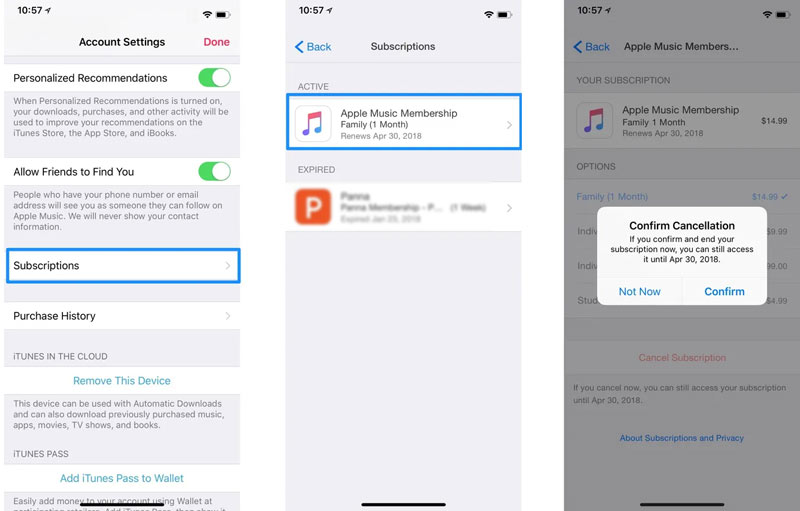
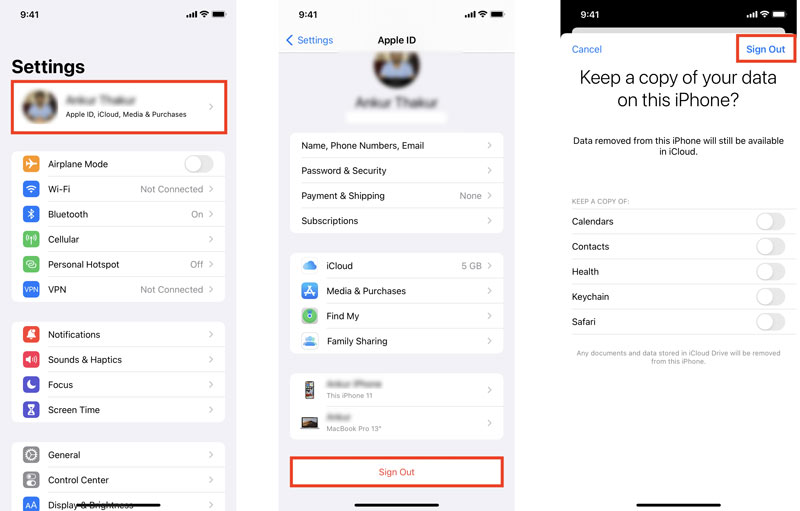
Είναι μια συνηθισμένη περίπτωση που ξεχνάτε τον κωδικό πρόσβασης για το Apple ID σας και δεν μπορείτε να συνεχίσετε τη λειτουργία απενεργοποίησης. Σε αυτήν την περίπτωση, μπορείτε να βασιστείτε στην ισχυρή Aiseesoft iPhone Unlocker για να αφαιρέσετε με ασφάλεια τον κωδικό πρόσβασης Apple ID σας. Σας επιτρέπει επίσης να σκουπίζετε εύκολα τον κωδικό πρόσβασης της οθόνης κλειδώματος, το Face ID και το Touch ID και να παρακάμπτετε το Screen Time.

Λήψεις
100% ασφαλής. Χωρίς διαφημίσεις.
100% ασφαλής. Χωρίς διαφημίσεις.

Μπορείτε να ενεργοποιήσετε ξανά το Apple ID σας;
Εάν το Apple ID σας είναι απενεργοποιημένο, μπορείτε επαναφέρετε τον κωδικό πρόσβασης για πρόσβαση στον λογαριασμό σας Apple και ενεργοποιήστε ξανά το Apple ID. Ωστόσο, εάν απενεργοποιήσετε με μη αυτόματο τρόπο το Apple ID σας, δεν είναι δυνατή η επαναφορά του. Βεβαιωθείτε ότι έχετε εξετάσει όλες τις συνέπειες πριν προχωρήσετε.
Μπορώ να ρυθμίσω και να συνδεθώ σε ένα Apple ID σε υπολογιστή με Windows;
Ναί. Μπορείτε να μεταβείτε στον επίσημο ιστότοπο Apple ID σε έναν υπολογιστή με Windows για να δημιουργήσετε τον λογαριασμό σας Apple, να συνδεθείτε και να αποκτήσετε πρόσβαση στα αρχεία σας iOS, όπως επαφές, φωτογραφίες, έγγραφα κ.λπ. Επίσης, μπορείτε να διαχειριστείτε όλες τις συσχετισμένες συσκευές Apple στο Η/Υ.
Πώς αλλάζετε τη διεύθυνση email σας στο Apple ID;
Όταν αλλάζετε το Apple ID σας σε διαφορετική διεύθυνση email, μεταβείτε στον ιστότοπο της Apple ID και συνδεθείτε με τον λογαριασμό σας. Επιλέξτε Apple ID στην ενότητα Είσοδος και ασφάλεια. Εισαγάγετε μια νέα διεύθυνση email στο πλαίσιο Αλλαγή του Apple ID. Στη συνέχεια, ακολουθήστε τις οδηγίες για να το επιβεβαιώσετε.
Συμπέρασμα
Αυτή η ανάρτηση παρέχει μια διαδικασία βήμα προς βήμα για να ενεργοποιήστε και απενεργοποιήστε το Apple ID σας. Θα πρέπει να διατηρείτε τα διαπιστευτήριά σας Apple ID ασφαλή και να αποφεύγετε να τα μοιράζεστε με κανέναν. Εάν αντιμετωπίσετε ποτέ προβλήματα με τον λογαριασμό σας Apple, επισκεφτείτε τον ιστότοπο υποστήριξης της Apple για βοήθεια.

Για να καθορίσετε την οθόνη iPhone κλειδωμένη, η λειτουργία σκουπίσματος του κωδικού πρόσβασης μπορεί να σας βοηθήσει πολύ. Επίσης, μπορείτε να διαγράψετε εύκολα τον κωδικό αναγνώρισης της Apple ID ή τον κωδικό οθόνης.
100% ασφαλής. Χωρίς διαφημίσεις.
100% ασφαλής. Χωρίς διαφημίσεις.